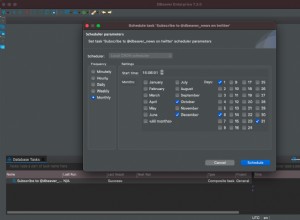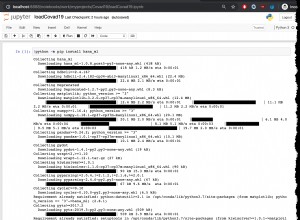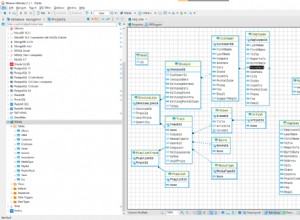Lösung des Konfigurationsspeicherproblems in xampp in Windows :
Gehen Sie in localhost/phpmyadmin zum Import-Tab und
Durchsuchen Sie xampp\phpMyAdmin\sql Ordner und wählen Sie create_tables.sql aus und
Klicken Sie dann auf die Schaltfläche Los
jetzt wurde phpmyadmin db zu Ihrer db-Liste hinzugefügt
Jetzt müssen wir ein Benutzerkonto für diese Datenbank erstellen:
Benutzer und klicken Sie auf Benutzer hinzufügen
name :pma
Passwort:pmpass
und klicken Sie auf Los
für die Berechtigung dieses Benutzers erstellen Sie eine Datei:pma_privileges.sql
mit diesem Inhalt :
GRANT USAGE
ON mysql.* TO 'pma'@'localhost';
GRANT
SELECT
( Host, User, Select_priv, Insert_priv, Update_priv, Delete_priv, Create_priv, Drop_priv, Reload_priv, Shutdown_priv, Process_priv, File_priv, Grant_priv, References_priv, Index_priv, Alter_priv, Show_db_priv, Super_priv, Create_tmp_table_priv, Lock_tables_priv, Execute_priv, Repl_slave_priv, Repl_client_priv )
ON mysql.user TO 'pma'@'localhost';
GRANT
SELECT
ON mysql.db TO 'pma'@'localhost';
GRANT
SELECT
(Host, Db, User, Table_name, Table_priv, Column_priv)
ON mysql.tables_priv TO 'pma'@'localhost';
GRANT
SELECT
,
INSERT,
UPDATE
,
DELETE
ON phpmyadmin.* TO 'pma'@'localhost';
und importieren Sie es über den Import-Tab
jetzt erstellen wir db und user mit privileg so now
wir müssen sie zur Datei config.inc.php im Ordner xampp\phpMyAdmin
hinzufügenfügen Sie also diese hinzu:
$cfg['Servers'][$i]['controluser'] = 'pma';
$cfg['Servers'][$i]['controlpass'] = 'pmapass';
/* Storage database and tables */
$cfg['Servers'][$i]['pmadb'] = 'phpmyadmin';
$cfg['Servers'][$i]['bookmarktable'] = 'pma__bookmark';
$cfg['Servers'][$i]['relation'] = 'pma__relation';
$cfg['Servers'][$i]['table_info'] = 'pma__table_info';
$cfg['Servers'][$i]['table_coords'] = 'pma__table_coords';
$cfg['Servers'][$i]['pdf_pages'] = 'pma__pdf_pages';
$cfg['Servers'][$i]['column_info'] = 'pma__column_info';
$cfg['Servers'][$i]['history'] = 'pma__history';
$cfg['Servers'][$i]['table_uiprefs'] = 'pma__table_uiprefs';
$cfg['Servers'][$i]['tracking'] = 'pma__tracking';
$cfg['Servers'][$i]['userconfig'] = 'pma__userconfig';
$cfg['Servers'][$i]['recent'] = 'pma__recent';
$cfg['Servers'][$i]['favorite'] = 'pma__favorite';
$cfg['Servers'][$i]['users'] = 'pma__users';
$cfg['Servers'][$i]['usergroups'] = 'pma__usergroups';
$cfg['Servers'][$i]['navigationhiding'] = 'pma__navigationhiding';
$cfg['Servers'][$i]['savedsearches'] = 'pma__savedsearches';
$cfg['Servers'][$i]['central_columns'] = 'pma__central_columns';
Starten Sie jetzt MySQL und Browser neu und der Konfigurationsspeicherfehler verschwindet und
Spalten nach dem Kommentar beim Erstellen der Tabelle sind sichtbar